En Microsoft Publisher, los usuarios pueden insertar archivos adjuntos de audio u objetos en la página mediante la función Objeto. La función Objeto de Microsoft Office incrusta documentos o archivos en el documento actual, por lo que en lugar de tener archivos separados, puede incrustarlos en un solo documento. Al usar la función Objeto, puede elegir Crear nuevo o Crear desde archivo. Si se selecciona Crear nuevo, puede elegir un tipo de objeto para incrustarlo en el documento, como un gráfico, un documento de Word o una diapositiva de PowerPoint. Si se selecciona la opción Elegir de archivo, puede elegir un objeto de sus archivos.
Cómo insertar un archivo adjunto de audio en Publisher
Siga las pasos para insertar un archivo de audio adjunto en Publisher:
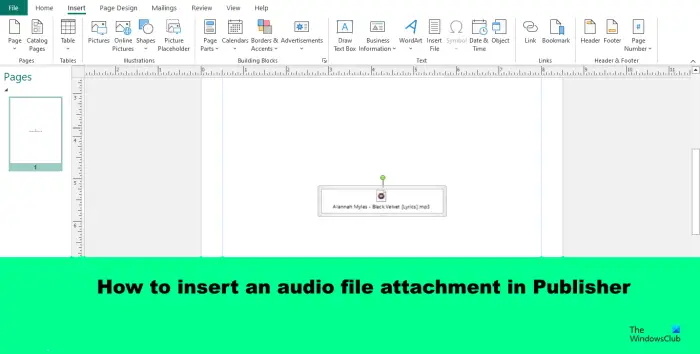 Inicie Publisher.Haga clic en la pestaña Insertar, luego haga clic en el botón Objeto.Haga clic en Crear desde archivo, luego haga clic en Examinar.Busque el archivo de audio y haga clic en Abrir. A continuación, haga clic en Aceptar. Haga doble clic en el archivo de audio adjunto. Haga clic en Abrir. xml,%3Csvg%20xmlns=%22http://www.w3.org/2000/svg%22%20width=%22700%22%20height=%22353%22%3E%3C/svg%3E”height=”353″>
Inicie Publisher.Haga clic en la pestaña Insertar, luego haga clic en el botón Objeto.Haga clic en Crear desde archivo, luego haga clic en Examinar.Busque el archivo de audio y haga clic en Abrir. A continuación, haga clic en Aceptar. Haga doble clic en el archivo de audio adjunto. Haga clic en Abrir. xml,%3Csvg%20xmlns=%22http://www.w3.org/2000/svg%22%20width=%22700%22%20height=%22353%22%3E%3C/svg%3E”height=”353″>
Haga clic en la pestaña Insertar, luego haga clic en el botón Objeto en el grupo Texto.
En el cuadro de diálogo Insertar objeto, haga clic en Crear desde archivo.
Luego haga clic en Examinar.
Ahora busque el audio y haga clic en Abrir.
Luego haga clic en Aceptar.
El archivo de audio se insertará en la publicación.
Haga doble clic en el archivo de audio adjunto.
Se abrirá un cuadro de diálogo. Haga clic en Abrir.
Se abrirá el reproductor multimedia principal de su dispositivo y se reproducirá el audio.
Esperamos que comprenda cómo insertar un archivo de audio adjunto en Publisher.
¿Puede insertar un archivo de Publisher en otro archivo de Publisher?
Sí, puede transferir datos de un archivo de Publisher a otro. Existen dos métodos para transferir un archivo de Publisher a otro:
Seleccione los datos en la página, haga clic con el botón derecho en los datos y haga clic en Copiar en el menú contextual. Luego péguelo en la otra página de archivos de Publisher. Haga clic en la pestaña Insertar y haga clic en el botón Insertar archivo. Busque la ubicación del archivo y haga clic en Abrir. El archivo está insertado.
LEER: Cómo rellenar formas con relleno degradado o patrón en Publisher
¿Puedo convertir Publisher a Word?
Sí, puede convertir un archivo de Publisher en un archivo de Word. Siga los pasos a continuación:
Abra el archivo de Publisher que desea convertir.Haga clic en la pestaña del archivo.En la vista backstage, haga clic en Guardar como a la izquierda.Elija la ubicación donde desea guardar el archivo.En Nombre de archivo en el cuadro, escriba un nombre para el archivo. En la lista Guardar como tipo, seleccione la versión de Word que desea usar. Luego, haga clic en Guardar.
LEER: Cómo crear una tarjeta de presentación con Microsoft Editor.

